
Contrairement aux PC et les vieilles générations, les smartphones et les tablettes modernes de la plate-forme Android ne nécessitent pas de périphérie supplémentaire pour entrer dans le texte, à la place de votre propre clavier virtuel. Cependant, dans certaines circonstances, des erreurs peuvent survenir dans le travail de ce logiciel, car ce que l'outil d'entrée n'est tout simplement pas affiché. Au cours de l'article, nous parlerons des méthodes de base d'élimination de ce dysfonctionnement.
Problèmes avec le clavier manquant sur Android
Vous pouvez entrer dans la situation en considération de manière large de façons, mais les principales sont réduites à cinq options. De plus, vous ne devriez pas manquer plus de problèmes mondiaux tels que l'échec de l'écran sur lequel nous ne nous concentrerons pas.Les actions décrites vous permettront de limiter le travail de toutes les applications, en quelque sorte affectant le travail de la composante standard du téléphone. Après avoir apporté des modifications, il est conseillé de redémarrer l'appareil et vous pouvez vérifier la fonctionnalité du clavier.
Méthode 2: Remplacement de l'application
Parfois, le problème considéré se produit non seulement à cause d'autres applications, mais également en raison du fonctionnement inapproprié du clavier standard. S'il n'y a pas d'outils d'entrée sur le téléphone, à l'exception de la valeur par défaut, il convient de télécharger et d'installer l'une des options considérées par nous dans un article distinct.
En savoir plus: Top claviers virtuels pour Android
- Dans notre cas, le réglage sera présenté sur l'exemple de l'une des meilleures claviers pour Android - Gbbard publié par Google et disponible sur la plupart des versions OS. Ayant compris avec la question de choix, téléchargez et installez un programme du marché de jeu.
- Ouvrez maintenant les "paramètres", trouvez la sous-section "Données personnelles" et sélectionnez "Langue et Entrée". Sur la page représentée, appuyez sur la ligne "virtuelle" dans le clavier et les méthodes de saisie.
- Accédez à la page de gestion et parmi les options disponibles, sélectionnez le logiciel précédemment installé. En plus de cela, assurez-vous de déconnecter le "clavier Android" standard, car les conflits sont possibles.
- N'oubliez pas d'afficher les paramètres internes fournis par le développeur d'applications après avoir installé le nouveau clavier. Une telle omission peut affecter directement les performances du programme, par exemple, si votre appareil ne prend pas en charge de composants spécifiques.
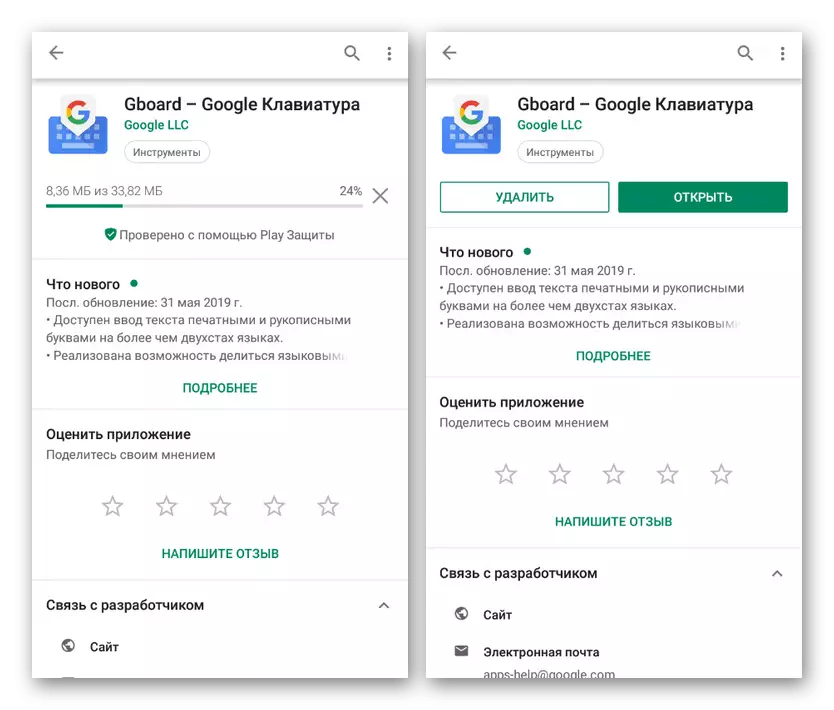
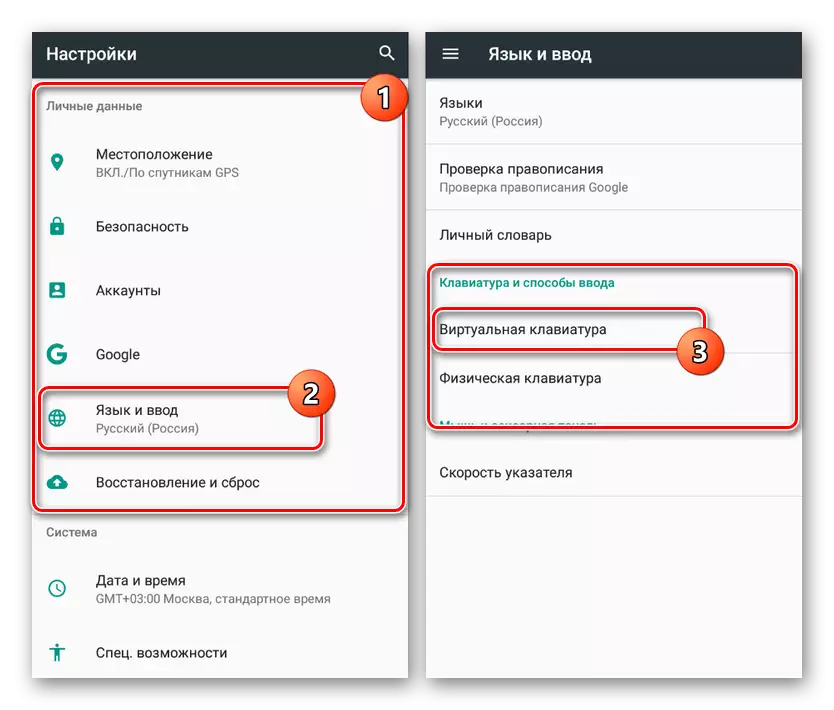

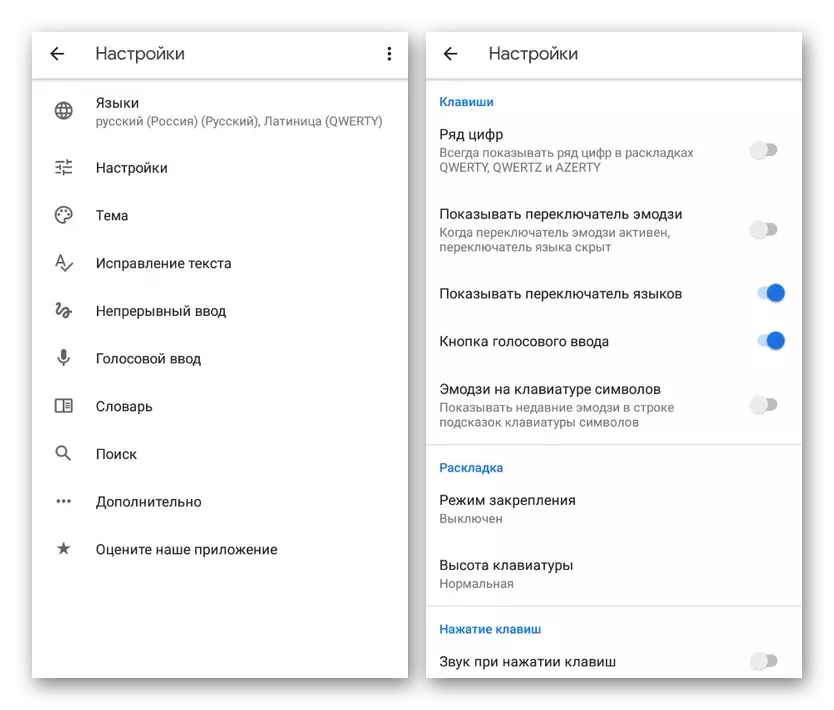
Comme on peut le voir, les actions ne sont pas très différentes de la première méthode, qui nécessitent essentiellement des changements complètement opposés. Après la familiarisation avec les instructions, le clavier est le plus susceptible de fonctionner correctement.
Méthode 3: Suppression d'applications
En raison de la présence d'un grand nombre d'applications pour le système d'exploitation Android, le problème de la disparition du clavier peut être associé à un autre logiciel. Ceci est largement similaire à la première méthode, mais certains programmes peuvent avoir une direction différente, comme une entrée vocale, etc. En particulier la situation est particulièrement pertinente lors de l'utilisation d'outils d'entrée tiers.
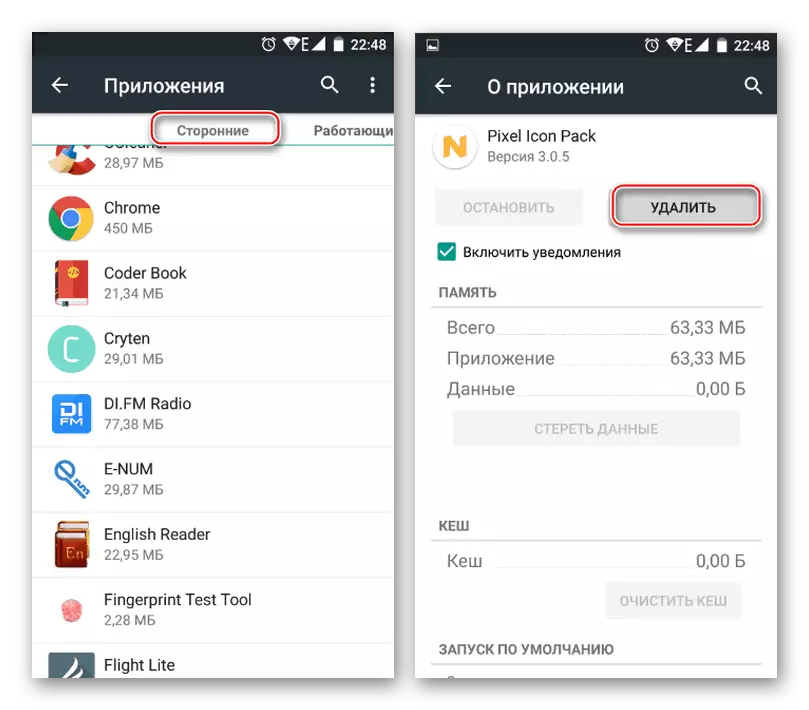
Lire la suite:
Suppression d'applications sur Android
Comment supprimer un programme défaillant
Vous pouvez éliminer le défaut, supprimer les dernières applications installées, après quoi les défauts sont apparus. Pour ce faire, utilisez les instructions générales pour supprimer le logiciel, après quoi vous allez certainement faire attention au nettoyage de la mémoire de la poubelle.
En général, cette option doit renvoyer la fonctionnalité du clavier. Si le problème est actuellement préservé, il convient de penser à l'aide d'un spécialiste ou d'une recours à une option plus radicale.
Méthode 6: Réinitialisation de la mémoire
La dernière méthode n'est pas recommandée pour une utilisation dans le cas de la question à l'étude, mais toujours digne de mention, car avec réinitialisation, vous pouvez restaurer tous les composants par défaut installés par défaut, y compris le clavier. Cela permettra probablement d'éliminer la faute, mais tous les fichiers utilisateur seront supprimés du téléphone.
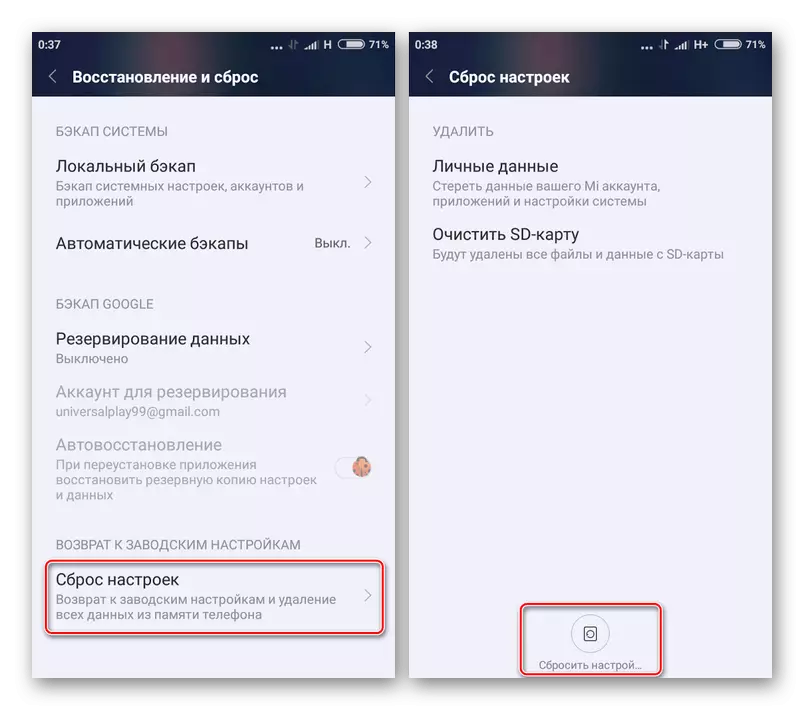
En savoir plus: Réinitialisez le smartphone aux paramètres d'usine
Conclusion
Présenté dans le cadre des instructions de résolution de solutions DOIT être suffisante pour restaurer le bon fonctionnement du clavier virtuel. Pour éviter toute erreur à l'avenir, n'oubliez pas de vérifier le logiciel sur des conflits éventuels en temps voulu et suivez soigneusement les exigences des applications installées.
